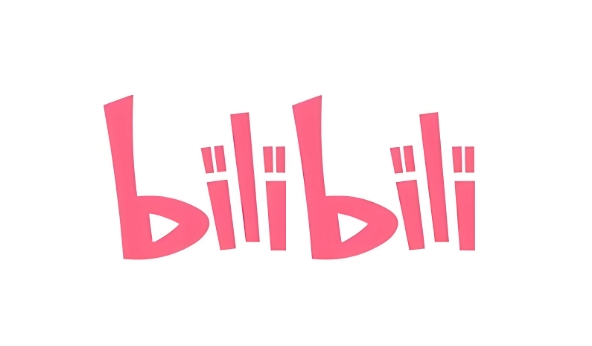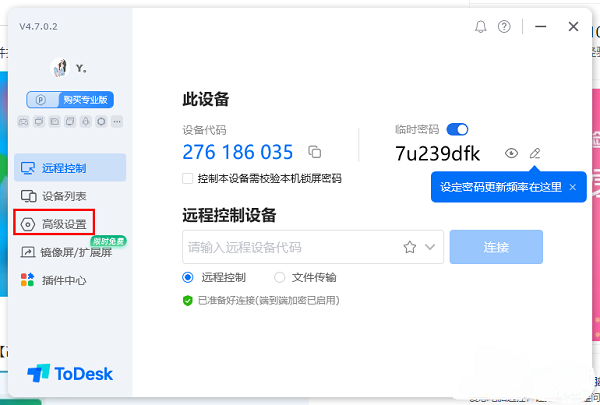Win10强制关闭更新,彻底禁用自动更新攻略
针对Win10用户,强制关闭并彻底禁用自动更新的方法包括通过服务管理器、组策略编辑器和注册表编辑器三种途径。服务管理器方法适用于所有版本,需进入“services.msc”并禁用“Windows Update”服务。组策略编辑器适用于专业版或企业版用户,通过“gpedit.msc”导航至“配置自动更新”并设为禁用。注册表编辑器方法则适用于家庭版用户,需在“regedit”中创建“NoAutoUpdate”值并设为1。然而,禁用更新存在安全风险,建议考虑调整更新时间或使用第三方工具管理更新。
通过服务管理器禁用Win10自动更新:1.按Win+R,输入“services.msc”进入服务管理器。2.找到“Windows Update”,设为“禁用”并停止服务。使用组策略编辑器禁用:1.按Win+R,输入“gpedit.msc”进入组策略编辑器。2.导航到“计算机配置”->“管理模板”->“Windows组件”->“Windows Update”,选择“配置自动更新”并设为“禁用”。通过注册表编辑器禁用:1.按Win+R,输入“regedit”进入注册表编辑器。2.导航到“HKEY_LOCAL_MACHINE\SOFTWARE\Policies\Microsoft\Windows\WindowsUpdate\AU”,创建DWORD值“NoAutoUpdate”并设为1。禁用更新有安全风险,建议调整更新时间或使用第三方工具管理更新。

要强制关闭并彻底禁用Windows 10的自动更新,你可以采取以下措施来实现这一点。
如何通过服务管理器禁用Win10自动更新?
通过服务管理器禁用Windows 10的自动更新是一种直接有效的方法。首先,按下Win + R键,输入“services.msc”并按回车进入服务管理器。找到“Windows Update”服务,右键点击它,选择“属性”。在“启动类型”中选择“禁用”,然后点击“停止”按钮以立即停止服务。最后,点击“确定”保存更改。这种方法虽然简单,但需要注意的是,禁用更新可能会使系统暴露在安全风险中,因为你将无法获得最新的安全补丁和功能更新。
如何使用组策略编辑器来禁用Win10自动更新?
对于专业版或企业版的Windows 10用户,可以通过组策略编辑器来禁用自动更新。按下Win + R键,输入“gpedit.msc”并按回车进入组策略编辑器。导航到“计算机配置” -> “管理模板” -> “Windows组件” -> “Windows Update”。找到“配置自动更新”策略,右键点击并选择“编辑”。在弹出的窗口中,选择“禁用”选项,然后点击“确定”。这种方法比通过服务管理器更持久,因为它在系统级别上控制更新行为。不过,值得一提的是,禁用更新并不是长久之计,因为它可能会影响系统的安全性和性能。
如何通过注册表编辑器禁用Win10自动更新?
如果你使用的是家庭版Windows 10,可以通过注册表编辑器来禁用自动更新。按下Win + R键,输入“regedit”并按回车进入注册表编辑器。导航到“HKEY_LOCAL_MACHINE\SOFTWARE\Policies\Microsoft\Windows\WindowsUpdate\AU”。如果你找不到“AU”键,可以手动创建它。在“AU”键下,创建一个新的DWORD(32位)值,命名为“NoAutoUpdate”,并将其值设置为1。完成后,关闭注册表编辑器并重启电脑。这种方法虽然复杂,但对于家庭版用户来说是有效的。不过,值得注意的是,修改注册表可能会对系统造成不可预测的影响,因此操作时需谨慎。
禁用Win10自动更新的风险和替代方案是什么?
禁用Windows 10的自动更新确实可以防止系统在不方便的时候自动重启,但这也带来了显著的风险。没有定期更新,系统可能无法获得最新的安全补丁,增加了被恶意软件攻击的风险。此外,微软可能会在未来的更新中修复一些关键的bug或添加有用的功能,禁用更新会使你错过这些改进。
作为替代方案,你可以考虑调整更新的时间,而不是完全禁用它。通过设置,可以将更新时间安排在你不使用电脑的时间段,这样可以减少更新对日常工作的影响。另一个选择是使用第三方工具来管理更新,比如使用像Windows Update MiniTool这样的软件,它可以让你更灵活地控制更新的时间和频率。总的来说,虽然禁用更新看似方便,但在考虑采取这种措施之前,权衡利弊是非常必要的。
以上就是本文的全部内容了,是否有顺利帮助你解决问题?若是能给你带来学习上的帮助,请大家多多支持golang学习网!更多关于文章的相关知识,也可关注golang学习网公众号。
 数据恢复技巧大全,格式化文件救援攻略
数据恢复技巧大全,格式化文件救援攻略
- 上一篇
- 数据恢复技巧大全,格式化文件救援攻略
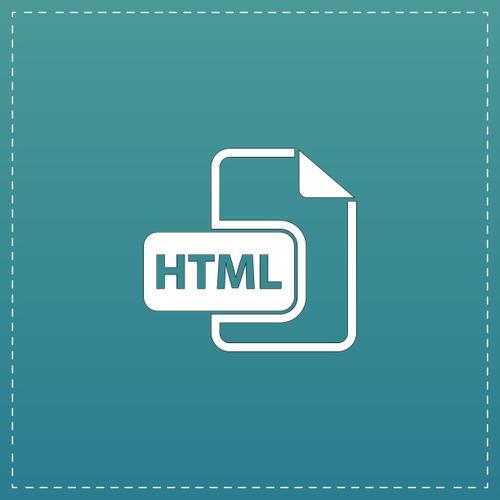
- 下一篇
- HTML与XML转换技巧大全
-
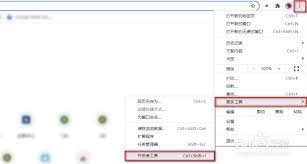
- 文章 · 软件教程 | 3分钟前 |
- 谷歌浏览器截长图技巧全攻略
- 239浏览 收藏
-

- 文章 · 软件教程 | 6分钟前 |
- Excel自动编号技巧:4种智能序列生成方法
- 385浏览 收藏
-

- 文章 · 软件教程 | 9分钟前 |
- B站充电方法,UP主教程全解析
- 494浏览 收藏
-

- 文章 · 软件教程 | 13分钟前 |
- 夸克网盘多设备同步设置教程
- 154浏览 收藏
-

- 文章 · 软件教程 | 15分钟前 |
- Win11卡在登录界面解决方法
- 161浏览 收藏
-

- 文章 · 软件教程 | 19分钟前 | 下载安装 语音转文字 v1.4.0.10 官方正版 百度心响语音识别系统
- 百度心响语音识别系统怎么下载
- 183浏览 收藏
-
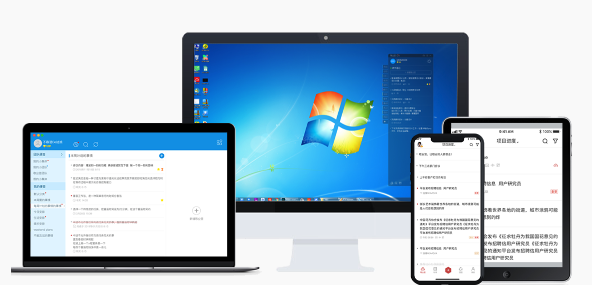
- 文章 · 软件教程 | 21分钟前 |
- Greenshot添加水印方法自定义水印教程
- 278浏览 收藏
-
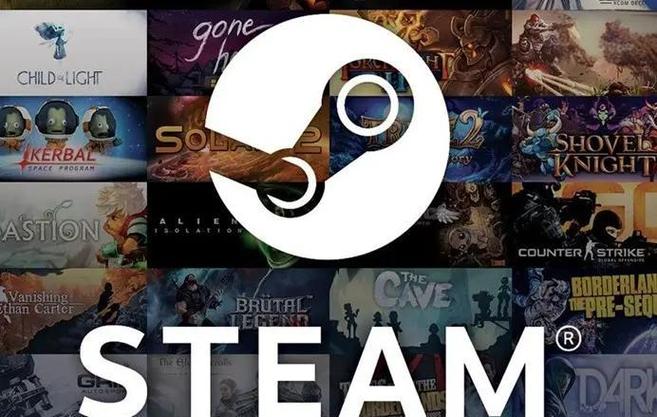
- 文章 · 软件教程 | 22分钟前 |
- Steam好友管理,轻松设置好友列表
- 319浏览 收藏
-
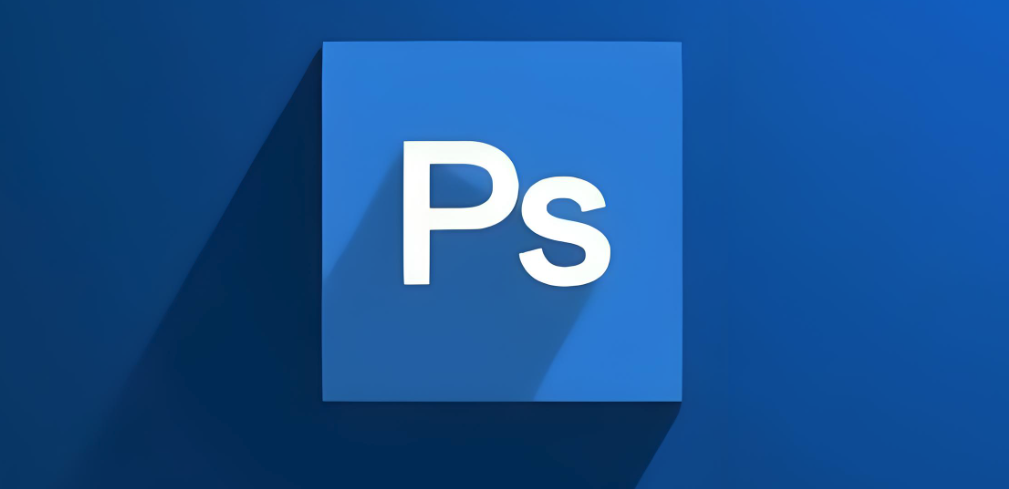
- 文章 · 软件教程 | 26分钟前 |
- 水彩效果制作教程:Photoshop轻松实现
- 428浏览 收藏
-

- 前端进阶之JavaScript设计模式
- 设计模式是开发人员在软件开发过程中面临一般问题时的解决方案,代表了最佳的实践。本课程的主打内容包括JS常见设计模式以及具体应用场景,打造一站式知识长龙服务,适合有JS基础的同学学习。
- 543次学习
-

- GO语言核心编程课程
- 本课程采用真实案例,全面具体可落地,从理论到实践,一步一步将GO核心编程技术、编程思想、底层实现融会贯通,使学习者贴近时代脉搏,做IT互联网时代的弄潮儿。
- 514次学习
-

- 简单聊聊mysql8与网络通信
- 如有问题加微信:Le-studyg;在课程中,我们将首先介绍MySQL8的新特性,包括性能优化、安全增强、新数据类型等,帮助学生快速熟悉MySQL8的最新功能。接着,我们将深入解析MySQL的网络通信机制,包括协议、连接管理、数据传输等,让
- 499次学习
-

- JavaScript正则表达式基础与实战
- 在任何一门编程语言中,正则表达式,都是一项重要的知识,它提供了高效的字符串匹配与捕获机制,可以极大的简化程序设计。
- 487次学习
-

- 从零制作响应式网站—Grid布局
- 本系列教程将展示从零制作一个假想的网络科技公司官网,分为导航,轮播,关于我们,成功案例,服务流程,团队介绍,数据部分,公司动态,底部信息等内容区块。网站整体采用CSSGrid布局,支持响应式,有流畅过渡和展现动画。
- 484次学习
-

- AI Mermaid流程图
- SEO AI Mermaid 流程图工具:基于 Mermaid 语法,AI 辅助,自然语言生成流程图,提升可视化创作效率,适用于开发者、产品经理、教育工作者。
- 281次使用
-

- 搜获客【笔记生成器】
- 搜获客笔记生成器,国内首个聚焦小红书医美垂类的AI文案工具。1500万爆款文案库,行业专属算法,助您高效创作合规、引流的医美笔记,提升运营效率,引爆小红书流量!
- 250次使用
-

- iTerms
- iTerms是一款专业的一站式法律AI工作台,提供AI合同审查、AI合同起草及AI法律问答服务。通过智能问答、深度思考与联网检索,助您高效检索法律法规与司法判例,告别传统模板,实现合同一键起草与在线编辑,大幅提升法律事务处理效率。
- 284次使用
-

- TokenPony
- TokenPony是讯盟科技旗下的AI大模型聚合API平台。通过统一接口接入DeepSeek、Kimi、Qwen等主流模型,支持1024K超长上下文,实现零配置、免部署、极速响应与高性价比的AI应用开发,助力专业用户轻松构建智能服务。
- 244次使用
-

- 迅捷AIPPT
- 迅捷AIPPT是一款高效AI智能PPT生成软件,一键智能生成精美演示文稿。内置海量专业模板、多样风格,支持自定义大纲,助您轻松制作高质量PPT,大幅节省时间。
- 272次使用
-
- pe系统下载好如何重装的具体教程
- 2023-05-01 501浏览
-
- qq游戏大厅怎么开启蓝钻提醒功能-qq游戏大厅开启蓝钻提醒功能教程
- 2023-04-29 501浏览
-
- 吉吉影音怎样播放网络视频 吉吉影音播放网络视频的操作步骤
- 2023-04-09 501浏览
-
- 腾讯会议怎么使用电脑音频 腾讯会议播放电脑音频的方法
- 2023-04-04 501浏览
-
- PPT制作图片滚动效果的简单方法
- 2023-04-26 501浏览